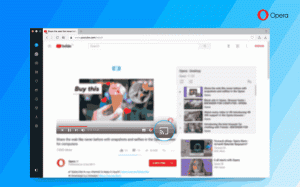ความเสถียรของ Microsoft Edge 113 ปรับปรุงโหมดความปลอดภัยขั้นสูง
แนะนำ: คลิกที่นี่เพื่อแก้ไขปัญหา Windоws และเพิ่มประสิทธิภาพของระบบ
Microsoft ได้เปิดตัว Microsoft Edge 113 เวอร์ชันเสถียร ซึ่งรวมถึงการปรับปรุงความปลอดภัยขั้นสูง เปลี่ยนจาก Microsoft Autoupdate เป็น EdgeUpdater สำหรับ macOS และเพิ่มนโยบายใหม่ เบราว์เซอร์เวอร์ชันเต็มคือ 113.0.1774.35.

เนื้อหาซ่อน
มีอะไรใหม่ใน Microsoft Edge 113
คุณสมบัติใหม่
นโยบายใหม่
มีอะไรใหม่ใน Microsoft Edge 113
คุณสมบัติใหม่
- โหมดความปลอดภัยขั้นสูง การปรับปรุง. โหมดนี้ให้การป้องกันเพิ่มเติมอีกระดับเมื่อเรียกดูเว็บและเมื่อเยี่ยมชมไซต์ที่ไม่คุ้นเคย ในเวอร์ชันนี้ Microsoft ตัดสินใจที่จะรวมการตั้งค่าสำหรับโหมดที่สมดุลและเข้มงวดของคุณลักษณะนี้
- การเปลี่ยนจาก Microsoft Autoupdate เป็น EdgeUpdater สำหรับ macOS จากนี้ไป Microsoft Edge สำหรับ macOS จะใช้ตัวอัปเดตใหม่ EdgeUpdater. หากคุณใช้การตั้งค่าการอัปเดตอัตโนมัติของ Microsoft เพื่อป้องกันการอัปเดตเบราว์เซอร์อัตโนมัติ คุณต้องกำหนดค่า EdgeUpdater ใหม่ UpdateDefault นโยบายก่อนโอนย้ายไปยัง Microsoft Edge 113 สามารถดูข้อมูลโดยละเอียดเกี่ยวกับการเปลี่ยนแปลงได้ บนเว็บไซต์อย่างเป็นทางการ .
- นโยบายใหม่สำหรับการกำหนดค่าโปรแกรมดู PDF นโยบาย RestorePdfView ช่วยให้ผู้ดูแลระบบสามารถควบคุมการคืนค่าสถานะมุมมอง PDF เมื่อรีสตาร์ทเบราว์เซอร์ หากเปิดใช้งานนโยบายนี้หรือไม่ได้กำหนดค่า เมื่อรีสตาร์ท Microsoft Edge จะกู้คืนเซสชันล่าสุดและนำผู้ใช้กลับไปยังส่วนที่ศึกษาเอกสารเสร็จแล้ว
- อัปเดตนโยบาย Microsoft Root Store นโยบาย MicrosoftRootStoreEnabled จะได้รับการสนับสนุนใน Microsoft Edge เวอร์ชัน 113 และ 114 จะถูกลบออกใน Microsoft Edge เวอร์ชัน 115 คุณสามารถดูข้อมูลโดยละเอียดเกี่ยวกับการเปลี่ยนแปลงในการตรวจสอบใบรับรอง TLS ของเซิร์ฟเวอร์ บนเว็บไซต์อย่างเป็นทางการ .
นโยบายใหม่
-
กู้คืน PdfView- กู้คืนเซสชันการดู PDF -
EnforceLocalAnchorConstraintsEnabled- กำหนดว่ากลไกการตรวจสอบใบรับรองในตัวจะใช้ข้อจำกัดที่เข้ารหัสใน trust anchors ที่โหลดจาก trust store ของแพลตฟอร์มหรือไม่ -
เปิดใช้งานการอ่านออกเสียงแล้ว- เปิดใช้งานคุณสมบัติอ่านออกเสียงใน Microsoft Edge -
แสดงปุ่มดาวน์โหลดแถบเครื่องมือ- เปิดใช้งานการแสดงปุ่มดาวน์โหลดบนแถบเครื่องมือ -
เปิดใช้งานแท็บบริการแล้ว- เปิดใช้งานบริการแท็บ
แหล่งที่มา: ไมโครซอฟท์
โฆษณา
แนะนำ: คลิกที่นี่เพื่อแก้ไขปัญหา Windоws และเพิ่มประสิทธิภาพของระบบ
หากคุณชอบบทความนี้ โปรดแบ่งปันโดยใช้ปุ่มด้านล่าง จะไม่ใช้เวลามากจากคุณ แต่จะช่วยให้เราเติบโต ขอบคุณสำหรับการสนับสนุน!
โฆษณา